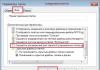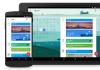Hörmətli saytın oxucuları! Bu gün gənclərə və bəlkə də izah edəcəyəm təcrübəsiz istifadəçilər Android OS, e-poçtdan necə istifadə etmək olar.
Əgər sizin Android smartfonunuz varsa, deməli sizdə artıq var Hesab (hesab) Yeni smartfonunuzu ilk dəfə işə saldığınız zaman yaratdığınız Google. Bu o deməkdir ki, sizin çoxlu sayda girişiniz var Google xidmətləri, o cümlədən Gmail e-poçtu. Gmailin nə olduğunu və onun əsas üstünlüklərinin nə olduğunu artıq yazmışam.
Bu poçtu brauzerdə veb interfeysindən yazaraq istifadə etmək rahatdır ünvan çubuğu https://mail.google.com/. Ancaq xüsusi istifadə etmək daha rahatdır Gmail tətbiqi, Google Play marketdə pulsuz yüklənə bilər.
Bu proqramı açıb qeydiyyatdan keçərkən göstərilən istifadəçi adınızı və şifrənizi daxil etməklə Google hesabı, siz default olaraq qovluğa düşəcəksiniz Gələnlər qutusu.
Bununla belə, pəncərənin sol haşiyəsini çəkərək, özünüzü içəridə tapırsınız Menyu, burada baxmaq üçün hər hansı digər qovluğu seçə bilərsiniz.
Bunu etmək üçün alt küncdə üzərinə klikləyin qələm ilə dairə(Android 4.4.2 üçün versiya nəzərdən keçirilir, digərlərində interfeys təqdim olunandan bir qədər fərqlənə bilər). İlk sətirdə e-poçt ünvanınız olan bir pəncərə görünür. IN növbəti sətir kursoru yerləşdirmək və daxil etmək lazımdır Latın əlifbası alıcının elektron poçtu. Bu ünvanı əvvəllər daxil etmisinizsə, daxil etdiyiniz ilk simvolda işarə görünür və daha çox yazmaqdan narahat olmamaq üçün ona toxuna bilərsiniz.

Sonra hər hansı birini daxil edin mövzu mesajlar (çıxmaq olar) və özü mətn. Bacararsan mesaja əlavə edin foto və ya hər hansı digər fayl (və bir neçəsi mümkündür). Bunun üçün siz qeyd edin üst sətir kağız klip simgesi, üzərinə klikləməklə seçim menyusunu əldə edirsiniz:


Seçməklə, məsələn, Qalereya, siz ona gedin və seçin tələb olunan şəkil. Məktubun mətnində dərhal göstərilir. Bir neçə fotoşəkilə ehtiyacınız varsa, son addımları təkrarlayın.

E-poçtu dərhal göndərməsəniz, o, avtomatik olaraq qovluqda saxlanılır Qaralamalar və siz həmişə onu dəyişdirə və ya əlavə edə bilərsiniz. Göndərmək üçün üzərinə klikləyin kağız təyyarə ikonası V üst sətir və məktub dərhal yox olacaq. Onun bir nüsxəsi avtomatik olaraq qovluqda saxlanacaq Göndərildi(solda sürüşən menyunu xatırlayırsınız?).
Mövzunu brauzerlər üçün hər cür genişləndirmələr (pluginlər) haqqında davam etdirmək qərarına gəldim.
Bu gün biz imkanlara baxacağıq E-poçt gmail və necə məktub göndərəcəyinizi öyrənin müəyyən edilmiş vaxt; Başqalarını da quracağıq faydalı xüsusiyyətlər poçt qutusu: Gəlin göndərilən məktubun ləğvi mövzusunu öyrənək... və daha çox... suallar mənasız görünür, lakin bu gözəlliklər haqqında hamı bilmir.
Yəqin ki, tezliklə bütün ünsiyyət imkanlarımı köçürəcəyəm Gmail xidməti. yəni bütün e-poçt arxivlərimi Google-a köçürəcəyəm. ... Son vaxtlar Məsələn, canavar Yandex-dən istifadə etmək mənim üçün yöndəmsizdir, ona görə də xidmətdən çoxdan istifadə etsəm də, Google e-poçt proqramına daha yaxından baxmaq qərarına gəldim.
Bir az oxudum...
Yaxşı, konsertə başlayaq:
Məqalənin bölmələri:
bizim üçün doğru zamanda məktub göndərmək
Təəssüf ki, Google poçt xidmətinin özü planlaşdırılan e-poçt göndərmək imkanına malik deyil (yaxşı, heç olmasa bir düymə tapmadım))! Bununla belə, hər hansı bir problemi həll etmək həmişə mümkündür: məsələn, RightInbox plagini (və ya xidməti) ilə məktubların vaxta görə göndərilməsini qura bilərsiniz (məqalə bölməsinin altındakı keçidlər).
Proqramı quraşdırırıq... poçta girişə icazə veririk... (yəni quraşdırma zamanı plaqinin tələbləri ilə razılaşırıq).
Hamısı! RightInbox aktivləşdirilib: bu, qəhvəyi rənglə dairələnmiş yeni məktub göndərmək üçün formada tənzimləyicinin olması ilə göstərilir (aşağıdakı ekran).
E-poçt göndərmə parametrlərində aşağıdakı şəkildəki kimi seçimlər var:
xoşuma gəlir əl parametrləri göndərmə vaxtı: Müəyyən vaxtda və ya Tələb olunan vaxtın dəqiq qurulduğu menyunu Fərdiləşdirin.

Vaxt parametrləri PM və DM-dədir, lakin siz onu adi formatda da təyin edə bilərsiniz, məsələn, 17:00 və s. və sistem özü lazım olduqda yenidən qurulacaq.
AM - günortadan əvvəl. PM - günorta))
Bütün planlaşdırılan e-məktublarımız “qaralamalar” bölməsində saxlanılacaq. Lazım gələrsə, orada onlar asanlıqla tənzimlənə bilər.

əlavə...
Əgər bizim poçt şöbəmiz başqa bir şey istifadə edirsə üçüncü tərəf xidmətləri- yəni e-poçtumuzun məlumatlarını oxumağa bağlıdırlar - lazım olduqda həmişə söndürülə bilər. RightInbox daxil olmaqla.
“Mənim Hesabım”a gedin... genişləndirməni seçin və girişi ləğv edin.

Xidmət pullu görünür, ona görə də müəyyən məhdudiyyətləri aradan qaldırmaq üçün pul ödəməyin mənası var.
Və məhdudiyyətlər bunlardır:
IN pulsuz versiya Plugin ilə ayda ən çox (və ya yalnız) 10 e-poçt göndərmək mümkündür: lakin bu, hər kəs üçündür. Prinsipcə, bu on kiməsə kifayət edəcək. Hər məktubu “tutmaq” olmaz!
Ancaq daha tez-tez göndərmək üçün göstərilən vaxtı tənzimləmək lazımdırsa, məncə, ödəməlisən. Hər şey ödənilməlidir! və bu məntiqlidir.
Beləliklə: zövq tam hüquqlu iş genişlənmə ilə ayda təxminən 4,9 dollara başa gələcək. Əgər toplu şəkildə ödəsəniz, o zaman təsəvvür etdiyiniz kimi qiymət aşağı düşəcək. Topdan, çünki...
Əlavə funksiyalar da ödənişli olacaq:
- klik monitorinqi (“məktubumuzdakı məlumatlara görə”);
- xatırlatmaların göndərilməsi və bütün “bizim” poçt fəaliyyətimizin planlaşdırılmasının dəqiq tənzimlənməsi.
üçün RightInbox Firefox brauzerləri, Safari və Chrome.
Firefox, Safari və Chrome üçün yükləyin
//www.rightinbox.com/
planlaşdırılmış vaxtlarda e-poçt göndərmək üçün genişləndirmə Chrome brauzeri üçün SndLatr
Aşiqlər üçün chrome brauzeri Məsələn, məktubların göndərilməsini planlaşdırmaq üçün belə bir seçim var - SndLatr.
Bunun necə işlədiyinə dair bir nümunə deməyəcəyəm, çünki prinsip hər yerdə eynidir.
...lakin, SndLatr-də bütün diqqətimizə layiq olan belə bir “...xatırlatmalar” funksiyası var: onunla biz vacib mesajlar – reallıqda bir növ zəngli saat – xatırlatma haqqında özümüzü xəbərdar etmək imkanımız var.
Tutaq ki, biz müəyyən bir mesaj aldıq və bu, sonda diqqətimizi tələb edir, amma dərhal yox, sonra... belə hallarda bu məktubları “Gələnlər qutusu” qovluğundan silmək daha məntiqlidir. müəyyən vaxt onların yenidən görünməsi üçün.
Təmizlik və nizam bizim hər şeyimizdir!
SndLatr-ı yükləyin.
SndLatr-ı yükləyin
//chrome.google.com/webstore/category/extensions
Gmail vasitəsilə html e-poçtunu necə göndərmək olar
Bu yazıda sizə Gmail vasitəsilə HTML e-poçtunu necə göndərəcəyinizi izah edəcəyik. Metod konkretdir, lakin yaşamaq hüququna malikdir.
Beləliklə, başlayaq.
Addım 1. Şablonun hazırlanması
Bu şəkildə məktub göndərərkən vacib qayda odur ki, koddakı şəkillərə keçidlər tam şəkildə yazılmalı və şəkillərin özü serverdə olmalıdır.

Addım 2. Məktubun daxil edilməsi
Yeni məktub yaradın, rahatlıq üçün onu tam səhifəyə qədər genişləndirin və mətn sahəsinə klikləyin.

İndi məktub kodunu mesaja yapışdırmalısınız, ancaq onu sadəcə yapışdırsanız, kod aşağıdakı kimi yapışdırılacaq. sadə mətn və heç bir məktub işləməyəcək. Buna görə də, burada aldatmaq və brauzeri məktub kodunun səhifənin bir hissəsi olduğunu düşünmək lazımdır.
Bunu etmək üçün mesaj mətni sahəsinə klikləyin sağ basın və "Element Koduna Bax" seçin. ilə bir panel açılacaq tələb olunan blok Səhifədə.

Nəzərə alın ki, biz işləyirik Google Chrome. Fərqli bir brauzerdən işləyirsinizsə, menyu elementinin adı və görünüş Panellərin özləri nümunəmizdən fərqlənə bilər, lakin hamısı eyni işləyir, ona görə də bunu başa düşmək sizin üçün çətin olmayacaq. IN son çarə kimi Chrome quraşdırın və bizim etdiyimiz kimi hər şeyi edin. Sürətlidir. Rəsmi səhifədən yükləyə bilərsiniz.
Bizə ayrılan brauzer div bloku. Məktubun məzmununa cavabdehdir. Gəlin redaktə edək. Əvvəlcə hərf kodunu Notepad-da açıb içindəkiləri kopyalayaraq kopyalayın.


Bir fraqmentin çıxarılması
, bu bizə lazım olmayan əlavə abzas yaradır və əvəzinə məktubun kodunu daxil edirik. Və dəyişikliklərin qüvvəyə minməsi üçün sadəcə mesaj pəncərəsinə klikləyin.

Məktubun mesajın içində göründüyünü görəcəksiniz. Aşağı panel sağdakı xaç üzərinə klikləməklə bağlana bilər.

Addım 3. Gmail vasitəsilə e-poçt göndərilməsi
Daxil edin zəruri dəyişikliklər məktubda alıcıları və mövzunu əlavə edin. Və sadəcə "Göndər" düyməsini sıxın. Hamısı hazırdır.
Səhifə kodunda dəyişikliklər və yenilənmə
Səhifə kodunda edəcəyiniz dəyişikliklər yalnız kompüterinizdə mövcuddur və səhv bir şey etmisinizsə, səhifəni yeniləyin və hər şey orijinal vəziyyətinə qayıdacaq. Müvafiq olaraq, şablon daxil etmisinizsə və onu göndərməzdən əvvəl səhifəni təsadüfən yeniləsəniz, hər şey səhv gedəcək və addımları yenidən təkrarlamalı olacaqsınız.
Doğrulama yoxlanışı
Çoxsaylı poçt göndərişləri
Hər dəfə məktub yaratmamaq üçün qaralama yaratmağı və onu istədiyiniz qədər təkrar istifadə etməyi tövsiyə edirik. Və ya artıq göndərdiyiniz məktubları başqa ünvanlara göndərə bilərsiniz, lakin şablona lazımsız heç nə əlavə olunmadığından əmin olun.
Gmail (Google Mail və ya elektron Google poçtu) pulsuz internet xidmətidir Google, bu, mahiyyətcə hər hesab üçün 15 GB-dan çox iş sahəsi ayıran təhlükəsiz veb poçtdur. həzz alın Gmail tərəfindənçox sadə. Göndərmək e-poçt, basın Məktub yaz, alana alıcının ünvanını daxil edin Kimə və məzmunu məktubun gövdəsinə daxil edin və basın Göndər. Siz e-poçta 25 MB-a qədər olan faylları əlavə edə bilərsiniz. Bütün göndərilən mesajlarınız Göndərilən Elementlər qovluğunda saxlanılır və qəbul edilən mesajlar qovluğunda saxlanılır Gələnlər qutusu.
oldu qısa baxış, və indi Gmail ilə işləməyin bütün mərhələlərini ətraflı nəzərdən keçirək.
Gmail-dən istifadənin üstünlükləri
İnternet provayderinə abunə olan hər kəs bir və ya bir neçə e-poçt ünvanı yarada bilər. İlk baxışdan e-poçt göndərmək və qəbul etmək üçün xarici xidmətdən istifadə etməyə ehtiyac yoxdur, çünki İnternet Xidmət Provayderiniz mesajlarınızı yönləndirməyə artıq cavabdehdir. Bununla belə, aşağıdakı səbəblərə görə fərqli təchizatçıdan istifadə etməyi tövsiyə edirik:İnternet provayderinizi dəyişsəniz, əvvəlki provayder tərəfindən ayrılmış e-poçt ünvanlarını saxlaya bilməyəcəksiniz. Buna görə də, yeni ADSL xəttiniz aktivləşdirilərkən (bu bir neçə həftə çəkə bilər) əlçatan qalmaq istəyirsinizsə, hər hansı ISP-dən asılı olmayan e-poçt ünvanından istifadə etmək daha yaxşıdır;
İşgüzar səfərdə və ya tətildə olduğunuz zaman, əlbəttə ki, vebsayt vasitəsilə e-poçtlarınıza baxa bilərsiniz. Ancaq müvəqqəti əlçatmazlıq halında poçt serverləriİnternet provayderiniz bu və ya digər səbəbdən ikinci e-poçt ünvanınızla məktublar göndərə və qəbul edə biləcəksiniz;
Nəhayət, İnternet provayderləri tərəfindən təklif olunan funksionallıq çox vaxt e-poçt xidmətlərindən daha az güclüdür.
Gmail görünüşü
Rəqibləri kimi, Google da Gmail adlı e-poçtların qəbulu və göndərilməsi xidməti təklif edir ( Google Mail). Bu, veb-brauzerdən istifadə edərək asanlıqla tapıla bilən e-poçt hesabı olan veb poçtudur. Gmail-in özünəməxsus üstünlükləri var, o cümlədən 15 GB-dan çox məlumat saxlama qabiliyyəti, idarə etmək imkanı Elektron-poçt ilə, inteqrasiya olunmuş sürətli təsnifat üçün qəbul edilmiş e-poçtların markalanması sistemi Axtarış Motoru, antivirus qorunması göndərilən və qəbul edilən mesajlar və s.Veb brauzer uyğunluğu
Gmail bütün mövcud veb brauzerlərlə uyğun gəlir, onları kukilər və JavaScript ilə təmin edir. Qabaqcıl funksiyalardan yararlanmaq üçün (səhifələr daha sürətli yüklənir, müəyyən klaviatura qısa yollarından istifadə edin, avtomatik ehtiyat nüsxəsi poçt və s.), sizə lazım olacaq son versiyalar brauzerlər.Gmail istifadə edərək e-poçt göndərilməsi
Gmail-də e-poçtların göndərilməsi və qəbulu prosesi digər e-poçt müştərilərindəki oxşar proseslərdən çox da fərqlənmir. E-poçt göndərmək üçün düyməni basın Yeni mesaj qovluqlar siyahısının yuxarısında yerləşir (bəzi sistemlərdə - Məktub yaz və ya ikona + ):
Gmail interfeysində yeni mesaj forması görünəcək:

Ancaq ikona klikləməklə ayrı bir pəncərə aça bilərsiniz Yeni pəncərədə açın(bəzi sistemlərdə ox və ya qoşa ox olan qovluq). Bu seçim sizə bütün poçt xüsusiyyətlərinə giriş imkanı verir. Gmail hesabı yeni məktubun yazılmasını dayandırmadan:

Qəbul edənlər
Sahədə Kimə Yazmaq istədiyiniz şəxsin ünvanını daxil edin. Çoxsaylı alıcılar üçün ünvanları vergüllə ayırın. Ünvanın ilk hərflərini yazmağa başlayan kimi Gmail sizə tez-tez istifadə etdiyiniz ünvanların siyahısını təqdim edəcək. Çoxsaylı təkliflər olduqda, klikləyin Daxil edin ilk təklifi seçmək üçün və ya başqa ünvan seçmək üçün siyahıda hərəkət edin. Gmail sizə lazım olan ünvanı təklif etmirsə, onu özünüz daxil etməyə davam edin.Eyni məktubu mesajın əsas alıcısı olmayan digər alıcılara göndərmək istəyirsinizsə, nişanı vurun Kopyalayın və gizli surət və ünvanlarını sahəyə daxil edin Kopyalayın:

Gmail-də e-poçt yazın
Sahədə Mövzu məktubun mövzusunu daxil edin. Sonra mesajın mətnini özü yazın. Varsayılan olaraq, Gmail onu HTML formatında göndərəcək. Sizdə var müxtəlif variantlar mətn formatı: vurğulamaq qalın hərflərlə, kursiv, altdan xətt çəkmək, şrift və ölçü seçmək, hiperlinklərin daxil edilməsi, markerli siyahılar, nömrələnmiş siyahılar və s.Əgər alıcılarınızın mətni oxuya bilməyəcəyinə əmin deyilsinizsə, klikləyin Formatlaşdırmanı silin pəncərənin altındakı. (Əgər daxil deyilsinizsə tam ekran rejimi Menyunun sağ tərəfindəki aşağı oxu klikləməklə menyunu genişləndirməlisiniz).
Məktuba əlavələr (şəkillər, videolar və s.) əlavə etmək də mümkündür. Bunu etmək üçün vurun Daxil et (Fayl əlavə edin və ya ikona kağız klipləri), sonra klikləyin Fayllar(və ya Baxış-icmal bəzi sistemlərdə) kompüterinizin sabit diskindəki faylı seçmək üçün:

E-poçtunuzu yazmağı bitirdikdən sonra düyməni basın Göndər dərhal göndərmək üçün (və ya düyməni Yadda saxla qaralama olaraq saxlamaq üçün).
Yazdığınız bütün e-poçtlar müntəzəm olaraq Gmail tərəfindən saxlanılır. Odur ki, nədənsə e-poçtun mətni göndərilməmişdən əvvəl itibsə, panik etməyin. Qovluqda bir nüsxə tapacaqsınız əlavə olaraq > Qaralamalar:

E-poçt yoxlanılır
Bütün qəbul edilən mesajlar qovluqda saxlanılır Gələnlər qutusu. Kəmiyyət oxunmamış mesajlar Gələnlər qutusu qovluğunun sağında göstərilir. Gmail avtomatik olaraq hər iki dəqiqədən bir yeni mesajları yoxlayır. Düyməni klikləməklə istənilən vaxt çeki məcbur edə bilərsiniz Yeniləyin:
Başqalarından fərqli olaraq poçt müştəriləri, Gmail e-poçtu təcrid olunmuş mesajlar kimi göstərmir. Mesajlara verilən bütün cavablar müzakirə formasında qruplaşdırılıb. Beləliklə, söhbətin mövzusunu itirməyəcəksiniz.
Qovluqda Gələnlər qutusu Bu kimi müzakirələri görə bilərsiniz; olduqca xarakterikdirlər və arasında seçilirlər müntəzəm məktublar. Göndərənin adı, e-poçtun mövzusu, e-poçtun mətnindəki ilk sözlər və göndərilmə tarixi (və ya vaxtı) daxil olmaqla, bir sətirdə bir neçə mesaj toplanır.
Söhbət zamanı göndərənin əvəzinə siz iştirakçıların adlarını və onların nömrələrini (mötərizədə) görəcəksiniz.
E-poçtu oxuyarkən üzərinə basın üç üfüqi nöqtə ekranın yuxarı sağ küncündə (və ya düymənin sağında üç şaquli nöqtə Cavab verin) açır əlavə menyu. Ondan bu məktubu çap edə, göndərəni əlavə edə bilərsiniz ünvan kitabçası, mesajı spam kimi bildirin və s.:

E-poçtu oxuyun və cavab verin
Mesajı oxumaq üçün onun başlığına klikləyin. Məktub tamamilə açılacaq və siz düyməni sıxaraq müxbirinizə cavab verə bilərsiniz Cavab verin:E-poçt yönləndirilir
Bu e-məktubu başqasına yönləndirmək üçün düyməni klikləyin İrəli.Müzakirə tarixçəsinə baxın
Müzakirə tarixçəsinə baxdığınız zaman mesajlar və onlara dərhal cavablar göstərilir. Varsayılan olaraq, yalnız son alınan cavab tam şəkildə göstərilir. Hamısını oxumaq üçün klikləyin Bütün genişləndirmək. Tək bir mesaja baxmaq üçün sadəcə üzərinə klikləyin (qalanları kiçildilmiş olaraq qalacaq). İkinci klik onu yenidən yığışdıracaq. Göndərənlərin siyahısını saxlayarkən bütün mesajları bağlamaq üçün üzərinə klikləyin Hamısını yığışdırın. Nəzərə alın ki, hər bir göndərənin adı fərqli rəngdədir və bu, müzakirənin gedişatını izləməyi asanlaşdırır.Şəkil: © Google.
Veb saytımızın məzmunu İT mütəxəssisləri ilə əməkdaşlıqda və CCM.net və təsisçinin rəhbərliyi altında yaradılmışdır. texniki direktor Jean-François Pilloux tərəfindən Figaro Group. CCM 11 dildə mövcud olan aparıcı beynəlxalq texnologiya veb-saytıdır.
məktub yazma səhifəsi
Yandex.Mail komandası
İLƏ bu gün dəqiqləşdirə bilərsiniz dəqiq tarix və məktubun ünvana göndərildiyi vaxt.
Treylerine indicə baxdığınız filmin buraxılışını xatırladan özünüzə məktub yaza bilərsiniz. Və ya indi, məsələn, dekabrın 17-də doğulmuş bir dostunuza təbrik göndərə bilərsiniz. Və ya... Bununla belə, seçimlərin sayı yalnız sizin təsəvvürünüzlə məhdudlaşır.
Göndərmə üçün tarix və vaxt təyin etmək üçün " əlavə parametrlər"Məktub yazmaq üçün səhifədə "müəyyən edilmiş vaxtda göndər" seçimini seçin. Müəyyən edilmiş vaxt cari günün bir ili ərzində istənilən tarixdir.
Yandex.Mail komandası ","contentType":"text/html"),"proposedBody":("source":"Gələcəyə mesajı necə göndərmək olar? Zaman maşınının ixtirasını gözləyin. Yaxud bir saniyə gözləməyin və istifadə edin Yandex.Mail-də məktubların gecikdirilməsi.
Bu gündən etibarən məktubun ünvana göndəriləcəyi dəqiq tarixi və vaxtı dəqiqləşdirə bilərsiniz.
Treylerine indicə baxdığınız filmin buraxılışını xatırladan özünüzə məktub yaza bilərsiniz. Və ya indi, məsələn, dekabrın 17-də doğulmuş bir dostunuza təbrik göndərə bilərsiniz. Və ya... Bununla belə, seçimlərin sayı yalnız sizin təsəvvürünüzlə məhdudlaşır.
Göndərmə tarixini və vaxtını təyin etmək üçün məktub yazma səhifəsində "qabaqcıl seçimlər" bölməsində "müəyyən edilmiş vaxtda göndər" seçin. Göstərilən vaxt cari günün bir ili ərzində istənilən tarixdir.
Yandex.Mail komandası ","html":"Gələcəyə mesajı necə göndərmək olar? Zaman maşınının ixtirasını gözləyin. Və ya bir saniyə gözləməyin və Yandex.Mail-də gecikmiş məktubların göndərilməsindən istifadə edin.
Bu gündən etibarən məktubun ünvana göndəriləcəyi dəqiq tarixi və vaxtı dəqiqləşdirə bilərsiniz.
Treylerine indicə baxdığınız filmin buraxılışını xatırladan özünüzə məktub yaza bilərsiniz. Və ya indi, məsələn, dekabrın 17-də doğulmuş bir dostunuza təbrik göndərə bilərsiniz. Və ya... Bununla belə, seçimlərin sayı yalnız sizin təsəvvürünüzlə məhdudlaşır.
Göndərmə tarixini və vaxtını təyin etmək üçün məktub yazma səhifəsində "qabaqcıl seçimlər" bölməsində "müəyyən edilmiş vaxtda göndər" seçin. Göstərilən vaxt cari günün bir ili ərzində istənilən tarixdir.
Yandex.Mail komandası ","contentType":"text/html"),"authorId":"62198540","slug":"7849","canEdit":false,"canComment":false,"isBanned":false,"canPublish" :false,"viewType":"old","isDraft":false,"isOnModeration":false,"isSubscriber":false,"commentsCount":175,"modificationDate":"Cərşənbə axşamı 01 Yanvar 1970 03:00:00 GMT +0000 (UTC)","showPreview":true,"approvedPreview":("mənbə":"Gələcəyə mesajı necə göndərmək olar? Zaman maşınının ixtirasını gözləyin. Yaxud bir saniyə gözləməyin və istifadə edin Yandex.Mail-də məktubların gecikdirilməsi.
Bu gündən etibarən məktubun ünvana göndəriləcəyi dəqiq tarixi və vaxtı dəqiqləşdirə bilərsiniz.
Treylerine indicə baxdığınız filmin buraxılışını xatırladan özünüzə məktub yaza bilərsiniz. Və ya indi, məsələn, dekabrın 17-də doğulmuş bir dostunuza təbrik göndərə bilərsiniz. Və ya... Bununla belə, seçimlərin sayı yalnız sizin təsəvvürünüzlə məhdudlaşır.
Göndərmə tarixini və vaxtını təyin etmək üçün məktub yazma səhifəsində "qabaqcıl seçimlər" bölməsində "müəyyən edilmiş vaxtda göndər" seçin. Göstərilən vaxt cari günün bir ili ərzində istənilən tarixdir.
Yandex.Mail komandası ","html":"Gələcəyə mesajı necə göndərmək olar? Zaman maşınının ixtirasını gözləyin. Və ya bir saniyə gözləməyin və Yandex.Mail-də gecikmiş məktubların göndərilməsindən istifadə edin.","contentType":"text/html"),"proposedPreview":("source":"Gələcəyə mesajı necə göndərmək olar? Zaman maşını icad olunana qədər gözləyin və ya bir saniyə gözləməyin və Yandex.Mail-də məktubların gecikdirilməsindən istifadə edin.
Bu gündən etibarən məktubun ünvana göndəriləcəyi dəqiq tarixi və vaxtı dəqiqləşdirə bilərsiniz.
Treylerine indicə baxdığınız filmin buraxılışını xatırladan özünüzə məktub yaza bilərsiniz. Və ya indi, məsələn, dekabrın 17-də doğulmuş bir dostunuza təbrik göndərə bilərsiniz. Və ya... Bununla belə, seçimlərin sayı yalnız sizin təsəvvürünüzlə məhdudlaşır.
Göndərmə tarixini və vaxtını təyin etmək üçün məktub yazma səhifəsində "qabaqcıl seçimlər" bölməsində "müəyyən edilmiş vaxtda göndər" seçin. Göstərilən vaxt cari günün bir ili ərzində istənilən tarixdir.
Yandex.Mail komandası ","html":"Gələcəyə mesajı necə göndərmək olar? Zaman maşınının ixtirasını gözləyin. Və ya bir saniyə gözləməyin və Yandex.Mail-də gecikmiş məktubların göndərilməsindən istifadə edin.","contentType":"text/html"),"titleImage":null,"tags":,"isModerator":false,"commentsEnabled ":true ,"url":"/blog/mail/7849","urlTemplate":"/blog/mail/%slug%","fullBlogUrl":"https://yandex.ru/blog/mail", "addCommentUrl" :"/blog/createComment/mail/7849","updateCommentUrl":"/blog/updateComment/mail/7849","addCommentWithCaptcha":"/blog/createWithCaptcha/mail/7849","changeCap /blog/ api/captcha/new","putImageUrl":"/blog/image/put","urlBlog":"/blog/mail","urlEditPost":"/blog/56a93cc98c699e6660fc64e0/edit","urlSlug" :"/ blog/post/generateSlug","urlPublishPost":"/blog/56a93cc98c699e6660fc64e0/publish","urlUnpublishPost":"/blog/56a93cc98c699e6660fc98c699e6660fc64e0"/"PublishPost"/Respublika0e",/"PublishPost": 93cc98c699e6 660fc64e0/removePost", "urlDraft": "/blog/mail/7849/draft","urlDraftTemplate":"/blog/mail/%slug%/draft","urlRemoveDraft":"/blog/56a93cc98c699e6660fc64e0/removeDraft","est:"url:" /blog/api /suggest/mail","urlAfterDelete":"/blog/mail","isAuthor":false,"subscribeUrl":"/blog/api/subscribe/56a93cc98c699e6660fc64e0","unsubscribeUrl"/:" api/unsubscribe/ 56a93cc98c699e6660fc64e0","urlEditPostPage":"/blog/mail/56a93cc98c699e6660fc64e0/edit","urlForTranslate":"/blog/post",/"Respublika" ssue","urlUpdateTranslate ": "/ blog/post/updateTranslate","urlLoadTranslate":"/blog/post/loadTranslate","urlTranslationStatus":"/blog/mail/7849/translationInfo","urlRelatedArticles":"/blog/api/relatedArticles /mail/7849 ","author":("id":"62198540","uid":("value":"62198540","lite":false,"hosted":false),"ləqəblər":( ),"login ":"mail-blog","display_name":("name":"Yandex..mds.yandex.net/get-yapic/21493/62198540-19480156/islands-middle","isYandexStaff": false)," originalModificationDate":"1970-01-01T00:00:00.000Z","socialImage":("orig":("fullPath":"https://avatars.mds.yandex.net/get-yablogs /28577/file_1453977993509 /orig"))))))">
Gələcəyə məktublar
Gələcəyə necə mesaj göndərmək olar? Zaman maşınının ixtirasını gözləyin. Və ya bir saniyə gözləməyin və Yandex.Mail-də gecikmiş məktubların göndərilməsindən istifadə edin.
Bu gündən etibarən məktubun ünvana göndəriləcəyi dəqiq tarixi və vaxtı dəqiqləşdirə bilərsiniz.
Treylerine indicə baxdığınız filmin buraxılışını xatırladan özünüzə məktub yaza bilərsiniz. Və ya indi, məsələn, dekabrın 17-də doğulmuş bir dostunuza təbrik göndərə bilərsiniz. Və ya... Bununla belə, seçimlərin sayı yalnız sizin təsəvvürünüzlə məhdudlaşır.
Göndərmə üçün tarix və vaxt təyin etmək üçün "qabaqcıl seçimlər"də "müəyyən edilmiş vaxtda göndər" seçin. Göstərilən vaxt cari günün bir ili ərzində istənilən tarixdir.
Yandex.Mail komandası